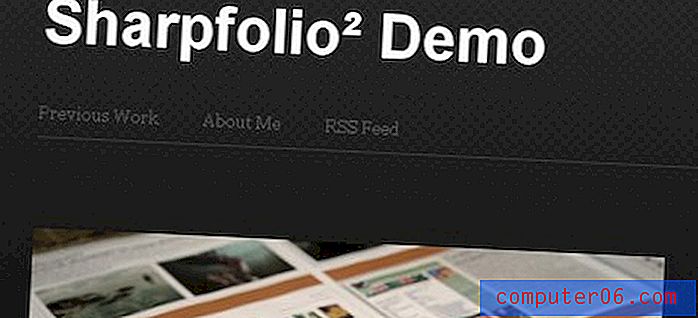Jak wyczyścić formatowanie całego tekstu w programie Word 2010
Microsoft Word 2010 ma wiele różnych opcji formatowania tekstu w dokumencie. Możesz skonfigurować rozmiar, kolor i czcionkę tekstu, a dla każdego ustawienia istnieje wiele różnych opcji. Chociaż jest to świetne ze względu na liczbę kombinacji, które można utworzyć, dostępność opcji może doprowadzić do wprowadzenia zbyt wielu zmian w sposobie wyświetlania tekstu, co może spowodować, że będzie on nieczytelny. W takich sytuacjach być może wprowadzono zbyt wiele zmian w tekście, a ich ręczne usunięcie może być czasochłonne. Na szczęście Microsoft Word 2010 zawiera funkcję, która pozwala wyczyścić całe formatowanie tekstu z dokumentów Word 2010.
Usuwanie całego formatowania z tekstu Word 2010
przy tworzeniu dokumentu w programie Word 2010 bardzo łatwo jest przesadzić z dostosowaniem. Dotyczy to zwłaszcza dokumentów przeznaczonych do wyświetlania, takich jak biuletyn lub ulotka. Opcje formatowania mogą nadać dokumentowi pewien charakter, ale zbyt wiele z nich może faktycznie zmniejszać ich użyteczność, ponieważ czytelnicy zostają albo wyłączeni przez elementy wizualne, albo po prostu mają trudności z odczytaniem informacji. Na szczęście możesz usunąć całe formatowanie jednym kliknięciem przycisku, co pozwoli Ci uniknąć konieczności cofania się i ręcznego cofania zmian.
Krok 1: Rozpocznij od otwarcia sformatowanego dokumentu w programie Word 2010.
Krok 2: Użyj myszy, aby zaznaczyć cały tekst, dla którego chcesz wyczyścić formatowanie. Możesz zaznaczyć cały tekst w dokumencie, klikając dowolne miejsce na stronie, a następnie naciskając Ctrl + A, aby zaznaczyć cały dokument.

Krok 3: Kliknij kartę Narzędzia główne w górnej części okna.
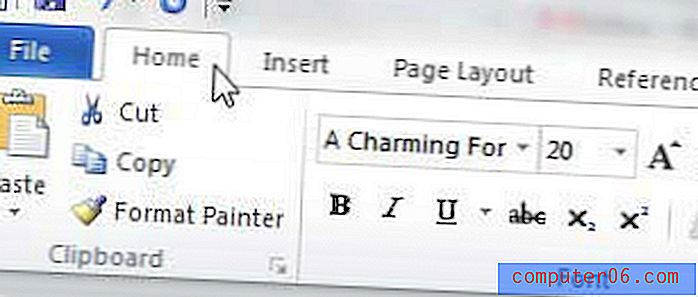
Krok 4: Kliknij przycisk Wyczyść formatowanie w sekcji Czcionka wstążki u góry okna.
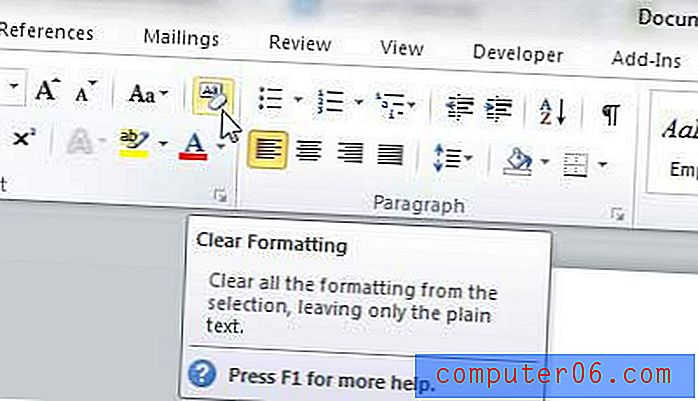
Wybrany tekst powróci teraz do domyślnego stylu tekstu dla instalacji programu Word 2010. Jeśli nie podoba ci się wygląd tekstu z domyślnym formatowaniem, możesz nacisnąć Ctrl + Z na klawiaturze, aby powrócić do opcji sformatowanego tekstu.